Es gibt zahlreiche Tools, die unter Windows die CPU-Auslastung testen können. Während solcher intensiven Prozesse ist es jedoch wichtig, die CPU-Temperatur stets im Auge zu behalten. Dies ermöglicht es, die Wärmeentwicklung Ihrer CPU und die Leistungsfähigkeit Ihres Kühlsystems zu beurteilen. Darüber hinaus können Sie bei Überhitzungsproblemen die Kernwerte der CPU-Temperatur analysieren, um festzustellen, ob die CPU die Ursache ist. Aus diesem Grund haben wir in diesem Leitfaden sechs verschiedene Methoden zusammengestellt, mit denen Sie die CPU-Temperatur unter Windows 11 überprüfen können. Die CPU-Temperatur lässt sich sogar ohne zusätzliche Software von Drittanbietern oder mit einigen grundlegenden und erweiterten Programmen messen. Lassen Sie uns also gemeinsam herausfinden, wie Sie die CPU-Temperatur unter Windows 11 überwachen können.
CPU-Temperatur unter Windows 11 prüfen (2022)
In dieser Anleitung werden sechs verschiedene Methoden zur Überprüfung der CPU-Temperatur in Windows 11 vorgestellt. Sie können die Temperatur für jeden Kern sowohl bei Intel- als auch bei AMD-Prozessoren anzeigen lassen. Für AMD-CPUs haben wir, wenn nötig, spezielle Hinweise hinzugefügt. Zuerst wollen wir uns jedoch ansehen, welcher Temperaturbereich für CPUs als sicher gilt.
Was ist der sichere und optimale Temperaturbereich für Ihre CPU?
Im Idealfall sollte die CPU-Temperatur bei der Verwendung anspruchsvoller Anwendungen zwischen 60 und 70 Grad Celsius (140 bis 158 Grad Fahrenheit) liegen und im Leerlauf etwa 40 bis 45 Grad Celsius (104 bis 113 Grad Fahrenheit). Beim Spielen gilt ein CPU-Temperaturbereich von etwa 70 bis 80 Grad Celsius als unbedenklich. Wenn Ihre CPU diese Temperaturen regelmäßig übersteigt, sollten Sie Ihren Computer reinigen, das Kühlsystem verbessern und die Wärmeleitpaste erneuern.

Viele von Ihnen werden sich vielleicht fragen, ab wann eine hohe CPU-Temperatur Anlass zur Sorge gibt. Ich würde sagen, dass Sie, wenn Sie sich 10 Grad Celsius der maximalen Betriebstemperatur der CPU (auch bekannt als Tj. Max oder Junction Temperature) nähern, die Spannung reduzieren und zu einem moderaten Übertaktungsprofil wechseln sollten.
Darüber hinaus ist es ratsam, Staub aus Ihrem Laptop oder Desktop zu entfernen und das Kühlsystem aufzurüsten. Dies sollte die CPU-Temperatur Ihres Windows 11-PCs senken.
CPU-Temperatur unter Windows 11 ohne Software prüfen
Wenn Sie keine Software von Drittanbietern zur Überprüfung der CPU-Temperatur in Windows 11 verwenden möchten, können Sie dies über den BIOS- oder UEFI-Bildschirm tun. Dort können Sie die CPU-Temperatur in Echtzeit überwachen. Wir haben bereits eine ausführliche Anleitung zum Aufrufen des BIOS/UEFI unter Windows 11 erstellt, die detaillierte Anweisungen enthält. In diesem Abschnitt erklären wir kurz, wie Sie die CPU-Temperatur unter Windows 11 über den BIOS- oder UEFI-Bildschirm überprüfen können.
1. Öffnen Sie zunächst das Startmenü und bewegen Sie den Mauszeiger zum Power-Menü. Halten Sie nun die „Shift“-Taste auf Ihrer Tastatur gedrückt und klicken Sie auf „Neustart“. Sie können die „Shift“-Taste jetzt loslassen und Ihr PC wird direkt in den erweiterten Startbildschirm booten.
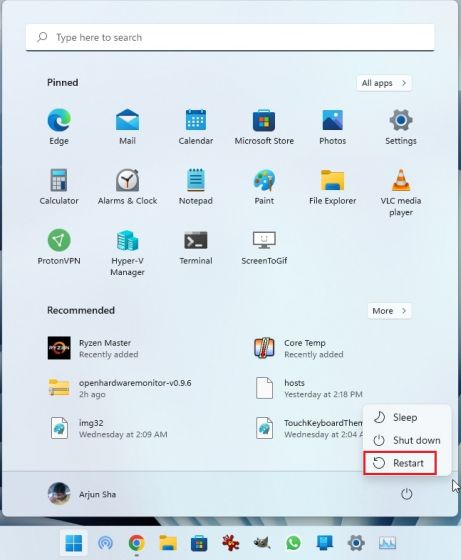
2. Alternativ können Sie auch die Einstellungen-App öffnen und von dort aus in den erweiterten Startbildschirm booten. Drücken Sie die Windows 11-Tastenkombination „Windows + I“, um die App „Windows-Einstellungen“ zu öffnen, und navigieren Sie zu „System“ -> „Wiederherstellung“. Klicken Sie dann neben „Erweiterter Start“ auf die Schaltfläche „Jetzt neu starten“.
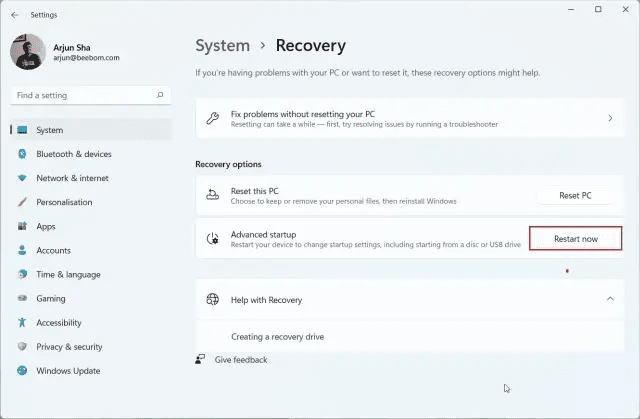
3. Klicken Sie als Nächstes im erweiterten Startbildschirm auf Problembehandlung und wählen Sie dann „UEFI-Firmwareeinstellungen“. Wenn Sie dazu aufgefordert werden, klicken Sie auf „Neu starten“.
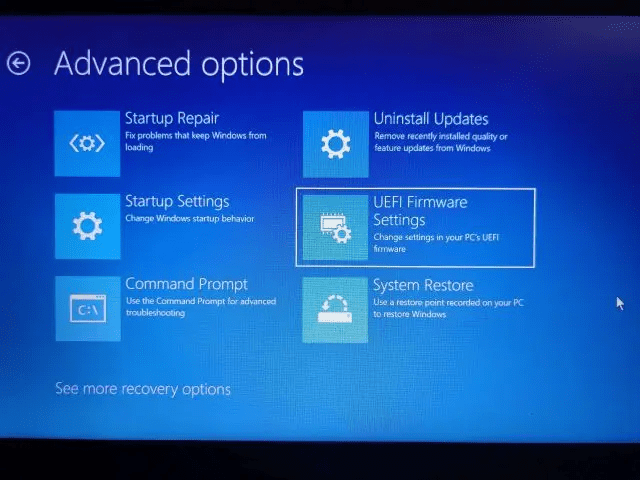
4. Nun booten Sie in den BIOS/UEFI-Bildschirm Ihres Windows 11-PCs. Wenn Sie die moderne UEFI-Schnittstelle verwenden, wird die CPU-Temperatur direkt auf der Startseite angezeigt. Beispielsweise zeigt mein PC an, dass die CPU-Kerntemperatur 44 Grad Celsius beträgt.
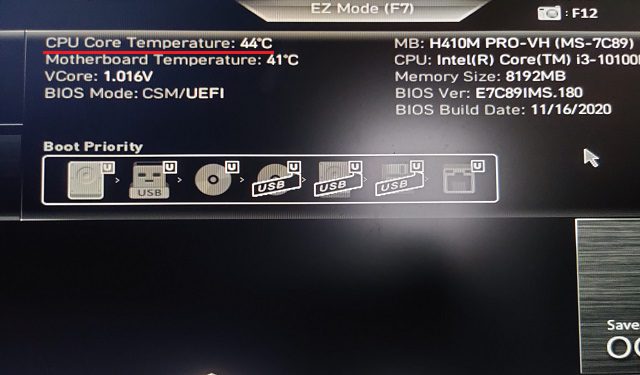
5. Wenn Ihr Windows 11-PC über den Legacy-BIOS-Bildschirm verfügt, suchen Sie im Menü „Power“ oder „H/W Monitor“ nach der CPU-Temperatur. Wenn Sie die CPU-Temperatur nirgendwo finden können, müssen Sie ein Programm eines Drittanbieters installieren. Lesen Sie weiter, um mehr über die besten Apps von Drittanbietern zur Anzeige der CPU-Temperatur in Windows 11 zu erfahren.
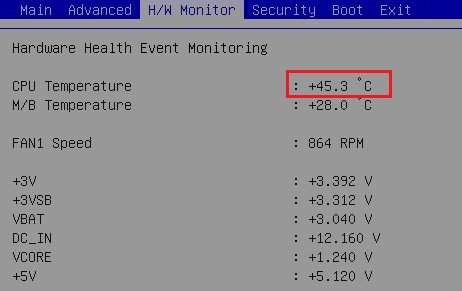 Quelle: ASRock
Quelle: ASRock
CPU-Temperatur unter Windows 11 mit Core Temp überwachen
Core Temp ist eine hervorragende Anwendung, um die CPU-Temperatur auf Windows 11-PCs zu überprüfen. Die App ist leicht, kostenlos und liefert genaue Temperaturwerte für alle CPU-Kerne. Der einzige Nachteil von Core Temp ist der Versuch, während der Installation eine zusätzliche App zu installieren, was etwas lästig sein kann. Dies können Sie jedoch während der Installation deaktivieren. Nachdem das geklärt ist, sehen wir uns an, wie man die CPU-Temperatur unter Windows 11 mit Core Temp überwacht.
1. Laden Sie Core Temp über den bereitgestellten Link herunter. Installieren Sie anschließend die App über die heruntergeladene EXE-Datei, deaktivieren Sie aber die Option zur Installation von Bloatware auf Ihrem Windows 11-Computer.
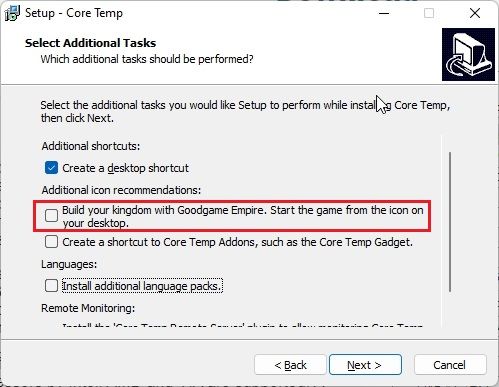
2. Starten Sie nach der Installation Core Temp und es beginnt mit der Anzeige der Echtzeittemperatur aller Kerne. In der zweiten Spalte erhalten Sie den aktuellen Temperaturmesswert. Beachten Sie, dass „Tj. Max“ die höchste Temperatur ist, bei der Ihr CPU-Kern arbeiten kann, aber es wird immer empfohlen, sie 20 bis 30 Grad unter dem Maximalwert zu halten, um Schäden an der Hardware zu vermeiden.
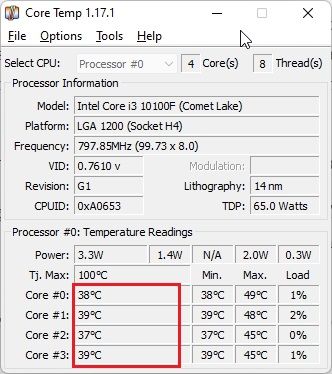
3. Sie werden auch feststellen, dass Core Temp seine Symbole in der Taskleiste von Windows 11 hinzufügt, sodass Sie die aktuelle Temperatur aller CPU-Kerne auf einen Blick überprüfen können.
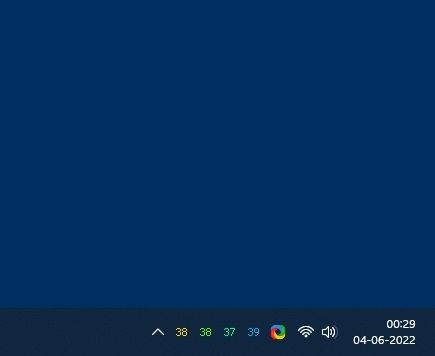
4. Darüber hinaus schlage ich ein paar Änderungen vor, um die Überwachung der CPU-Temperatur mit dieser App zu vereinfachen. Klicken Sie in Core Temp auf „Optionen -> Einstellungen“ und wechseln Sie zur Registerkarte „Benachrichtigungsbereich“. Wählen Sie hier „Höchste Temperatur“, um die Anzahl der Symbole im Systembereich zu reduzieren. Jetzt wird nur noch die höchste Temperatur aller CPU-Kerne angezeigt, aber Sie können alle Messwerte sehen, wenn Sie den Mauszeiger über das Taskleistensymbol bewegen.
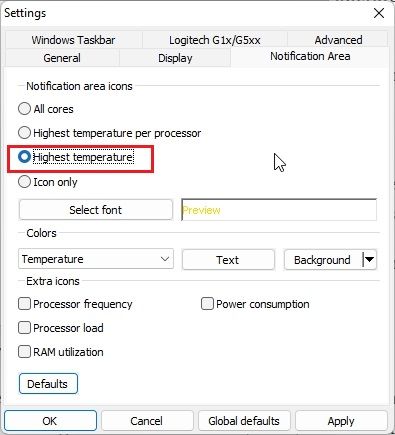
5. Wechseln Sie zudem zur Registerkarte „Allgemein“ und aktivieren Sie „Protokollierung beim Start aktivieren“. Dadurch wird Core Temp automatisch gestartet, wenn Sie sich an Ihrem Windows 11-PC anmelden.
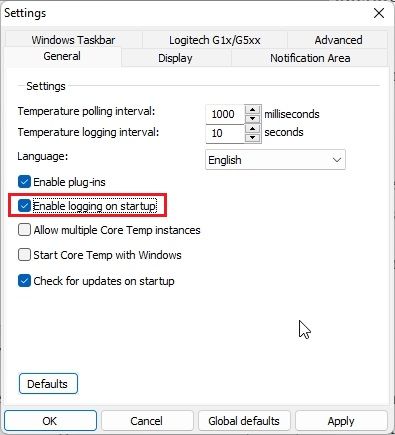
CPU-Temperatur unter Windows 11 mit HWMonitor prüfen
Wenn Sie nach einem erweiterten Programm suchen, um die CPU-Temperatur in Windows 11 zu überprüfen, ist HWMonitor eine ausgezeichnete Wahl. Neben der aktuellen Temperatur aller CPU-Kerne zeigt das Programm auch Temperaturwerte von Mainboard, Grafikkarte und Festplatte an. Darüber hinaus finden Sie viele weitere Informationen, wie z.B. die verwendete Kernfrequenz, die Lüftergeschwindigkeit usw. Im Grunde ist HWMonitor ein bemerkenswertes Dienstprogramm, das mehr kann, als nur die CPU-Temperatur anzuzeigen. So funktioniert es:
1. Rufen Sie die offizielle Website von HWMonitor auf und laden Sie die klassische Version der App herunter. Installieren Sie sie anschließend auf Ihrem Windows 11-PC.
2. Öffnen Sie als Nächstes das Programm und suchen Sie nach dem Modell Ihres Prozessors. Meiner ist beispielsweise „Intel Core i3 10100“. Unter diesem Abschnitt müssen Sie den Abschnitt „Temperaturen“ erweitern, um die Temperatur aller CPU-Kerne anzuzeigen.
Beachten Sie, dass es nicht die aktuelle Temperatur aller CPU-Kerne im Systembereich der Taskleiste anzeigt. Dafür müssen Sie auf Core Temp zurückgreifen, das im vorherigen Abschnitt beschrieben wird.
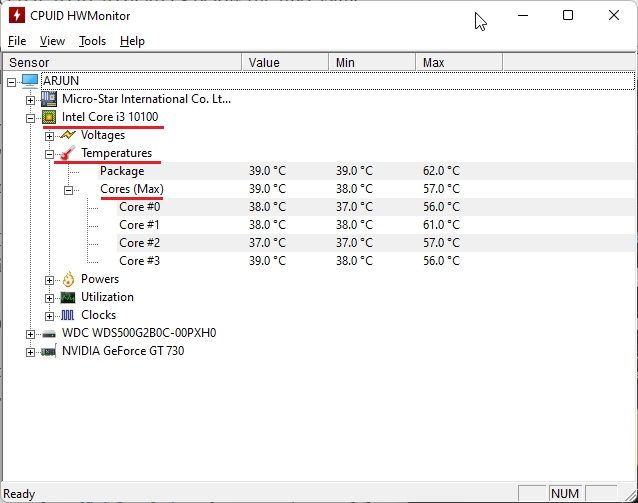
CPU-Temperatur unter Windows 11 mit Open Hardware Monitor prüfen
Open Hardware Monitor ist eine meiner Lieblings-Apps zur Überprüfung der CPU-Temperatur unter Windows 11. Es ist Open Source, kostenlos nutzbar und vor allem für den Durchschnittsanwender verständlich. Sie müssen die App nicht einmal installieren. Laden Sie einfach die ZIP-Datei herunter, extrahieren Sie sie und starten Sie das Programm. Innerhalb weniger Sekunden zeigt es die genaue CPU-Temperatur auf Ihrem Windows 11-PC an. Hier sind die Schritte, die Sie befolgen müssen.
1. Besuchen Sie diese Seite und laden Sie Open Hardware Monitor herunter. Extrahieren Sie als Nächstes die ZIP-Datei mit einer Anwendung wie WinRAR oder WinZip.
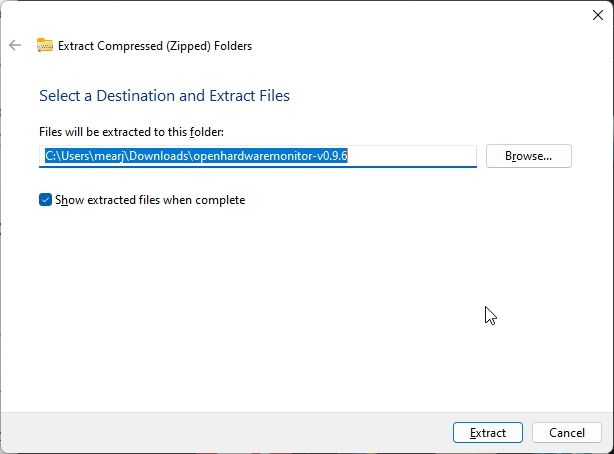
2. Öffnen Sie anschließend den extrahierten Ordner und führen Sie die Anwendung „OpenHardwareMonitor“ aus.
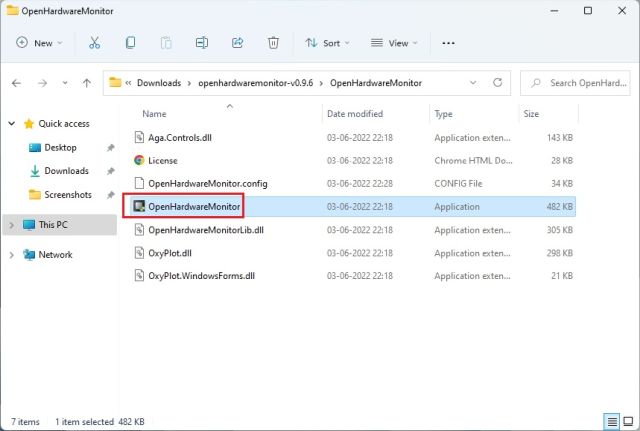
3. Und schon kann es losgehen! Sie können die Temperatur aller CPU-Kerne überprüfen, indem Sie den Abschnitt „Temperaturen“ unter dem Namen des Prozessors in der App erweitern. Es zeigt sogar die Temperatur des CPU-Pakets an, die mit dem Sensor im Prozessor gemessen wird.
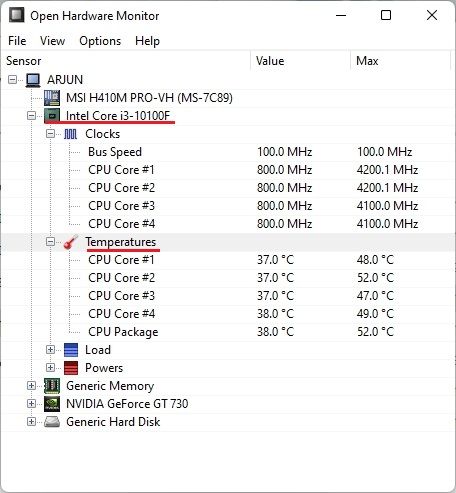
CPU-Temperatur unter Windows 11 mit HWiINFO prüfen
HWiINFO ist ein weiteres professionelles Programm zur Überprüfung der CPU-Temperatur unter Windows 11. Es ist sehr umfangreich und listet alle an Ihren PC angeschlossenen Sensoren mit verschiedenen Messwerten auf. Sie können die Temperatur aller CPU-Kerne einsehen und es funktioniert sowohl für Intel- als auch für AMD-CPUs. So gehen Sie vor.
1. Rufen Sie diese Seite auf und laden Sie HWiINFO herunter. Installieren Sie anschließend das Programm über die heruntergeladene EXE-Datei.
2. Starten Sie als Nächstes das Programm und vergewissern Sie sich, dass das Kontrollkästchen für „Nur Sensoren“ aktiviert ist. Klicken Sie nun auf „Starten“.
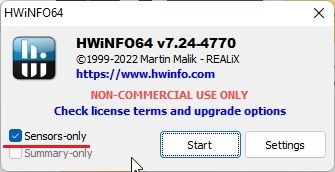
3. Das Fenster mag zunächst etwas abschreckend wirken, aber keine Sorge. Suchen Sie nach Ihrem CPU-Namen mit dem Kürzel „DTS“, wenn Sie eine Intel-CPU haben. DTS ist Intels Digital Thermal Sensor, der in die CPU eingebettet ist und Informationen über die aktuelle Temperatur aller Kerne weiterleitet. Suchen Sie in diesem Abschnitt nach „Kerntemperaturen“ und erweitern Sie diesen. Und schon haben Sie es!
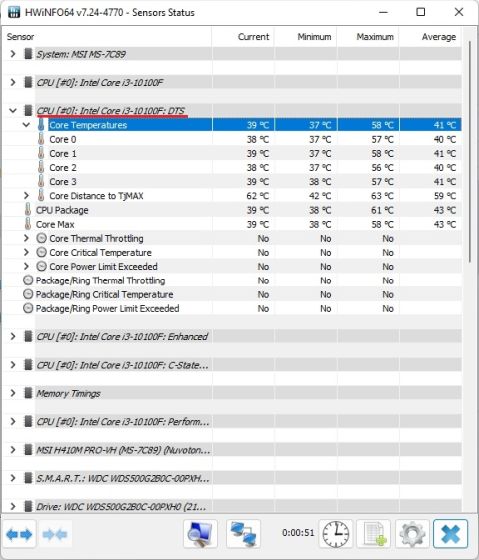
5. Falls Sie eine AMD Ryzen CPU haben, müssen Sie die Anzeige „CPU (Tctl/T-Die)“ unter dem Namen Ihres AMD-Prozessors überprüfen. Das ist die Temperatur Ihrer AMD CPU.
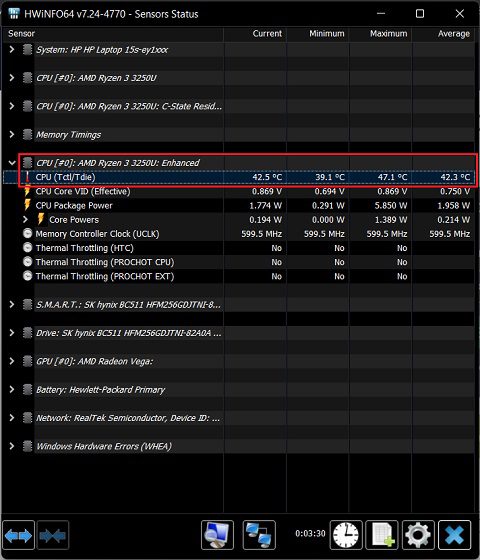
CPU-Temperatur unter Windows 11 mit Ryzen Master (für AMD-CPUs) prüfen
Wenn Sie eine AMD-CPU verwenden, ist es empfehlenswert, Ryzen Master für die genaueste CPU-Temperatur in Windows 11 zu nutzen. Im Gegensatz zu anderen Programmen, die „tctl“-Messwerte anzeigen, liefert Ryzen Master die „tdie“-Temperatur, die als näher an der tatsächlichen Temperatur der CPU gilt. Sie werden feststellen, dass andere Apps ihre Messwerte um etwa 10 Grad Celsius (normalerweise im Leerlauf) erhöhen, während sie die AMD Ryzen CPU-Temperatur messen. Es ist also besser, Ryzen Master zu verwenden, wenn Ihr Windows 11-PC einen AMD-Prozessor hat.
1. Rufen Sie diese Seite auf und scrollen Sie nach unten, um Ryzen Master herunterzuladen. Installieren Sie das Programm anschließend.
2. Öffnen Sie nun Ryzen Master und Sie finden die Temperatur Ihrer Ryzen-CPU oben. Ja, so einfach ist es für AMD-CPU-Nutzer.
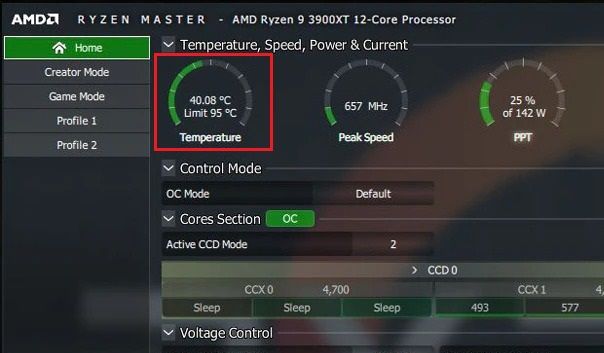
Die besten Möglichkeiten, um die CPU-Temperatur auf Windows 11-PCs zu ermitteln
Dies sind die sechs einfachsten Möglichkeiten, die CPU-Temperatur Ihres Windows 11-Computers zu überprüfen. Ich habe sowohl einfache als auch fortgeschrittene Programme erwähnt, um eine genaue Temperaturmessung Ihrer Intel- oder AMD-CPU zu erhalten. Core Temp sollte für einfache Benutzer ausreichend sein, aber wenn Sie weitere Informationen wünschen, können Sie HWMonitor oder HWiINFO ausprobieren. Wie dem auch sei, das ist alles, was wir zu bieten haben. Wenn Sie die Grafikkarte Ihres Windows 11-PCs einem Stresstest unterziehen möchten, lesen Sie unseren praktischen Artikel. Wenn Sie Fragen oder Vorschläge zu einer anderen App haben, die diese Aufgabe besser erledigt, teilen Sie uns dies im Kommentarbereich unten mit.